fișiere executabile standalone pentru descărcare la controler
Design integrat CannyLab mediu permite utilizatorilor să creeze un obicei stand-alone EXE fișiere executabile care conțin software-ul controler de sistem și o diagramă de flux.
Scopul acestui fișier este rapid parametrii de setare a controlerului în formă de consumatorul final să poată înțelege și simplu descărca software-ul la controler folosind un computer care nu este instalat CannyLab miercuri. În viitor, acest fișier va fi numit: un utilitar pentru a descărca software-ul în mod automat la controler sau SFX-fișier.
Creați-SFX fișier [edita]
Call dialog crea SFX-fișier se face prin selectarea "Tools" => "Create SFX" meniul principal
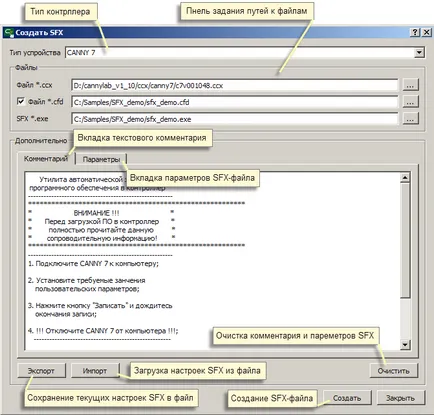
În primul rând, în caseta de dialog, trebuie să specificați tipul de controler pentru care sozdetsya SFX-fișier. În lista drop-down pentru a alege unul dintre tipurile propuse controler: Canny 7, Canny 5, Canny 5 Nano.
În caseta de dialog, trebuie să specificați numele și calea completă către fișierul: software-ul original sistem «.ccx», fișierul sursă «.cfd» Diagrama funcțională și care rezultă SFX «.exe» fișierul.
Tab „Parameters“ este numele sarcinii și tipul parametrilor, valorile care vor fi invitați să aleagă un utilizator atunci când executați utilitarul pentru a descărca software-ul în mod automat.
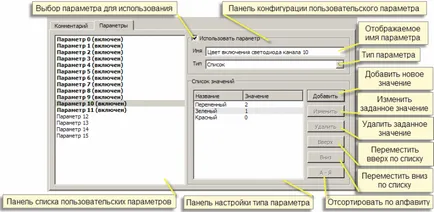
Numărul maxim de opțiuni care sunt disponibile pentru selectare de către utilizator - 16. Când creați un fișier SFX-, fiecare parametru specifică numele de afișare și tipul este atribuit. Acest parametru poate fi una dintre cele două tipuri - „Number“ sau „Lista“.
La începutul SFX-fișier de atribuire a parametrului „numărul“ de tip va fi implementat de către utilizator, prin introducerea tastaturii valoare numerică. Setarea opțiunii „List“ - alegerea titlului articolului corespunzător din lista verticală.
In ciuda inofensivității sale absolute create CannyLab SFX-fișiere au o structură neobișnuită pentru Windows decât suspecte de unele software-ul antivirus. Software-ul antivirus poate da un avertisment sau chiar șterge un fișier atunci când îl creați, sau să încerce să-l acceseze. Dacă se confruntă cu o situație similară, apoi exclude SFX-fișier de la operațiile de scanare antivirus.
Când ați terminat, parametrii SFX-fișiere și apăsând butonul „Create“. scrierea pe disc a fișierului executabil rezultat.
fișiere software de sistem (.ccx) fișiere și diagrame (.cfd), destinate pentru un anumit tip de controler, nu este compatibil cu alte tipuri de controlere și nu pot fi utilizate cu ei. Când încercați să utilizați sursa de informații incorecte, SFX-fișier este creat, utilizatorul va primi un avertisment de eroare.
Utilizarea software-ului automate de utilitate de încărcare în controlerul [modifică]

Zona este plină de elemente de opțiuni vă permite să setați modul prevăzut la crearea SFX-fișier - selectați o valoare din listă sau prin tastarea de la tastatura. Dacă creați o descriere parametri SFX-fișier nu a fost specificat, această zonă va fi goală.
Selectate valorile parametrilor de către utilizator după înregistrare controler, diagrama funcțională va fi disponibil în „setarea de configurare utilizator înregistrare №HH“ registre.
Pentru a descărca parametrii software selectat și valorile conținute în SFX-fișier la controler, deconectați controlerul de la sursa de alimentare externă și conectați-l la PC printr-un cablu standard de miniUSB, regulatorul în timp ce LED-ul verde se aprinde. Când conectați mai întâi controlerul, Windows a raportat descoperirea unui nou dispozitiv standard si instala automat un driver pentru ea.
inscripția „dispozitiv nu este conectat“ va fi afișat până în momentul stabilirii comunicării cu controlerul, bara de stare. Butonul „Înregistrare“ nu este disponibil. După comunicarea cu succes, controlerul intermitent LED verde începe să pâlpâie pe bara de stare de afișare „dispozitiv gata să înregistreze“ și „înregistrare“ buton devine activ.
Pentru a evita perturbarea utilitatea, nu rula mai multe SFX-fișier sau conectarea la un PC mai mult de un controler de la un moment dat.
faceți clic pe „Salvați“ pentru a începe descărcarea software-ul la controler. Bara de stare va afișa progresul procesului de scriere.
În cazul în care finalizarea cu succes a software-ului de înregistrare la controler în bara de stare va arăta „Înregistrarea este completă.“
Dacă software-ul este procesul de înregistrare la controlerul a fost întrerupt de comandă a utilizatorului sau apare o eroare în timpul înregistrării, în bara de stare, mesajul „A apărut o eroare de scriere.“ În acest caz, procesul de înregistrare trebuie repetată.